10 způsobů, jak urychlit Google Chrome
Technologie / / December 19, 2019
Když byl prohlížeč Google Chrome poprvé představen veřejnosti, to byl lehký a hbitý program, který všechny požadavky na rychlost hit a nízké systémové. Vzhledem k tomu několik let, zatímco Chrome tiše rozrostla na verzi 14.. Postupně získává všechny nové funkce, podpora všech nejnovějších webových technologií a stal se skutečným monstrum, instalační soubory, které váží více než 80 MB. Samozřejmě, že pro takovou flexibilitu je třeba věnovat, a Chrome nebyl tak rychlý jako v mládí. Nicméně, „přebytečný tuk“ mohou být snadno vyčistit a zrychlit váš prohlížeč s několika jednoduchými způsoby.
1. Dávejte pozor na domovské stránce
Chrome může běžet velmi rychle, o tom není pochyb. Nicméně oživení posledním zasedání a otevření stránky squeeze při spuštění prohlížeče může výrazně pomalý start. Mnoho aplikací v instalaci a tak se snaží být instalovány ve svém prohlížeči svou domovskou stránku, takže se ujistěte, že v nastavení Chromu v nastavení vybrána počáteční skupina Otevřete domovskou stránku, jak má být instalována karta.

2. Použijte minimálně rozšíření.
Tisíce a tisíce rozšíření pro Chrome může významně rozšířit její funkčnost, aby bylo pohodlnější a krásnější. Ale nezapomeňte, že každé rozšíření běží v samostatném procesu, který spotřebovává jisté, a to někdy dost značné paměti a procesoru zdroje. tudíž Zkontrolujte svůj seznam přípon a ponechat jen skutečně nutné. Mimochodem, zde je třeba mít na paměti, o schopnosti mnoha rozšířeními běží na pozadí, a to i po zavření prohlížeče. Pokud máte slabý počítač, tato funkce může být zakázána.
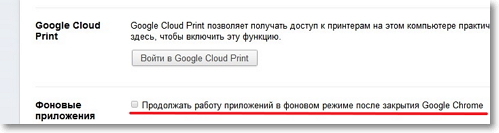
3. Použít výchozí motiv.
Můžete si, samozřejmě, malovat prohlížeč jako vánoční stromeček, je-li duše potřebuje dovolenou. Ale i pro každodenní práci nejlépe použít výchozí motiv. Všechny cizí grafiku a hlavně animace, zpomalit a absorbovat zahájení systémových zdrojů.
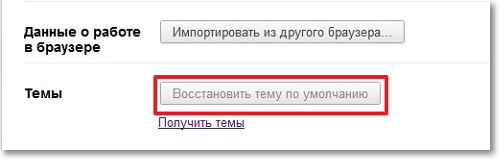
4. Zapnout experimentální funkce.
Vývojáři neustále pracují na zlepšení prohlížeč, ale ne všechny z nových funkcí, které prošly závěrečnou zkoušku. Můžete začlenit některé z těchto funkcí pro urychlení programu. Chcete-li to provést, zadejte do adresního řádku about: flags a dostanete stránku experimentálních funkcí. Měli byste dávat pozor na následující body:
- Přepis software seznam rendering - to vám umožní používat grafickou akceleraci, a to i na starších grafických karet;
- Zpracování všech stránek pomocí GPU - obsahuje zrychlení pomocí GPU na všech stranách, a to nejen těch, které obsahují příslušné vrstvy;
- GPU Accelerated Canvas 2D - 2D grafickou akceleraci pomocí GPU;
- Předzpracování omniboxu - pozadí stahování stránek, pokud zadáte adresu nebo hledaný výraz.
5. Optimalizujte nastavení
Google Chrome má silný konfiguraci systému, z nichž některé se mohou mírně zrychlit svůj výkon. Otevřete parametry a klikněte na záložku rozšířená. Zde můžete povolit možnost Předvídání síťových akcí ke zlepšení načítání stránky, a zakázat Automaticky posílat společnosti Google statistiky využití a zprávy o selhání. Pokud jste zkušený uživatel a nebojí se phishingu padělky, to je nejlepší vypnout bodu Povolit phishing a malwareŽe několik zrychlit načítání stránky tím, že eliminuje nutnost ověřit bezpečnost každého adresu.
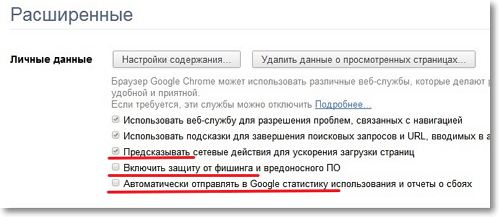
6. Odpojte plug-iny.
Moderní webové služby mohou při své práci používají řadu technologií, jako je Java, Flash, Silverlight. Podpora těchto standardů zavedených v prohlížeči v podobě plug-inů. Není to, že všichni z nich budou použity vámi po celou dobu, a systémové prostředky, které používají. tak otevřený parametry, Tab Pak rozšířená, Klikněte na nastavení obsahu a najít odkaz Deaktivovat jednotlivé zásuvné moduly. Experimentovat s jeho obsahem, takže jen to, co skutečně potřebují.
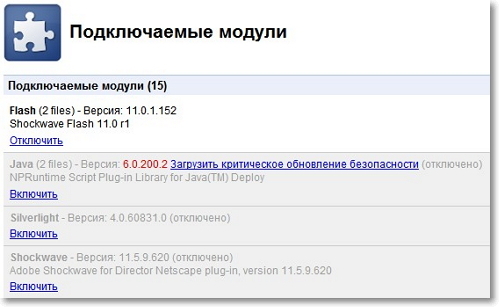
7. Použijte zahájení s parametry.
Prohlížeč Chrome lze spustit pomocí speciálních parametrů, zapnutí nebo vypnutí některých funkcí. Chcete-li to provést, otevřete vlastnosti zástupce na ploše pro spuštění programu a přidejte požadovaný příkaz. Kompletní seznam všech parametrů najdete Na této stránceA chceme upozornit na následující možnosti:
- -disable-dev-tools - zakáže vývojářské nástroje;
- -disable-java - Java výlet, který je nyní zřídka použitý na internetových stránkách;
- -disable protokolování - Zakázat protokolování;
- -disable-metriky-systém - zakázat shromažďování statistických údajů týkajících se používání prohlížeče.
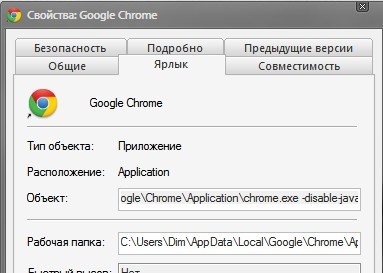
8. Pravidelné čištění cache.
Obchodech prohlížeče grafika, které jste stáhli na pevném disku do mezipaměti stránek pro když navštívíte stránku stáhne rychleji. Ale postupem času se cache roste, takže začne zpomalovat program. Proto bude na místě za několik dní času k vymazání obsahu vyrovnávací paměti. To lze provést v nastavení programu stisknutím tlačítka Smazat údaje o prohlížení.
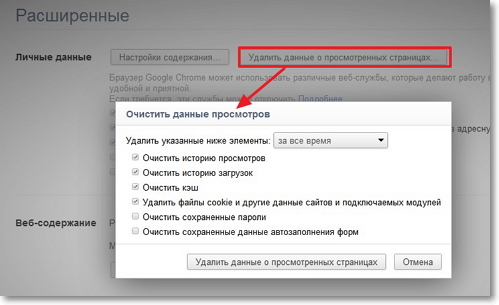
9. Používat klávesové zkratky.
Ano, mít čas a naučit se konečně zkratky pro práci v prohlížeči Google Chrome. Je to opravdu mnohem rychlejší práci v programu, zejména proto, že mnozí z nás tráví mnoho hodin v síti. Úplný seznam klávesových zkratek lze nalézt zde.
10. Zkuste pre-assembly
Chrome vyvíjí obrovské tempo, takže vývojáři již realizovala řadu kanálů Aktualizace: Stabilní (stable), Beta (Beta), Developer (pro vývojáře) a Canary (Experimentální). Možná, že nové funkce, které najdete v předběžné verzi prohlížeče vám pomůže ještě více urychlí svou práci.
Stáhnout sestavy prohlížeč, můžete zde.
Více si můžete přečíst informace o mezipaměti prohlížeče může být zde.
Varování!
Tento článek obsahuje instrukce krok za krokem a doslovný návod k jednání. Obsažené v tomto článku způsoby vyžadují smysluplné individuální žádosti a experimentální kontrola v každém systému - něco, co způsobuje zlepšení prohlížeče, druhý neukazuje údajný výsledky. Tak zkuste, experiment a podělte se o své zkušenosti v komentářích.



